Instalacja klienta Spotify w Debian Linux 8 (Jessie) 64-bit
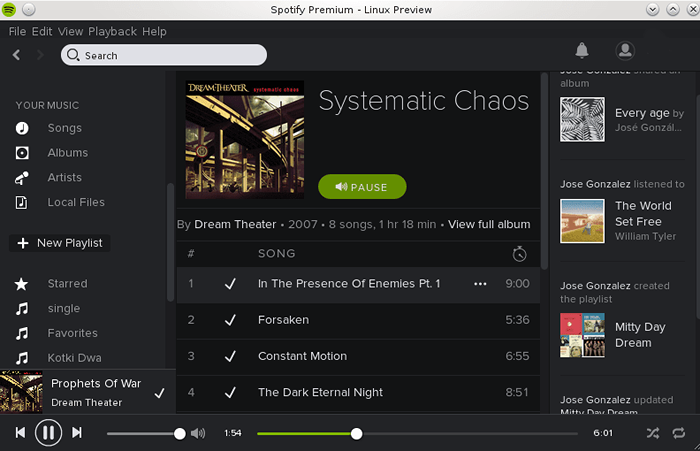
- 1764
- 43
- Maria Piwowarczyk
W tym artykule opisujemy procedurę instalacji klienta Spotify na Debian Linux 8 (Jessie). Patrząc na Spotify dla Linux na Spotify.Strona com możemy zobaczyć proste instrukcje, które zamierzamy śledzić. Jednak na podstawie oświadczenia programisty Spotify dostępna wersja „Spotify for Linux” jest dla starszej wersji Debian 6 Squeeze, więc napotkamy niektóre problemy, które naprawimy po głównej instalacji Spotify.
Rozpocznijmy instalację Spotify, dodając repozytorium Spotify
Deb http: // repozytorium.Spotify.com stabilny nie wolny
do naszego /etc/apt/źródła.lista. Następnie zainstaluj klawisz uwierzytelnienia i uruchom aktualizację repozytorium:
# apt-key adv --keyserver hkp: // keyserver.Ubuntu.com: 80--Recv-Keys 94558f59 # Apt-get Aktualizacja
Na tym etapie jesteśmy gotowi zainstalować klienta Spotify w Debian 8 Jessie, śledząc polecenie Linux i lekceważenie komunikatu ostrzegawczego o APT-Get, który nie jest w stanie zweryfikować pakietu:
# apt-get install Spotify-Client
Kiedy próbujesz uruchomić Spotify, możesz uzyskać następujący komunikat o błędzie:
Spotify: Błąd podczas ładowania wspólnych bibliotek: libppangoxft-1.0.Więc.0: Nie można otworzyć plik obiektowego udostępnionego: nie ma takiego pliku ani katalogu
Aby rozwiązać ten problem, wystarczy zainstalować libpangoxft-1.0-0 pakiet:
# apt-get instaluj libpangoxft-1.0-0
Zajmie to jednak powyższy problem, gdy wyskakuje Spotify, pojawi się kolejny komunikat o błędzie:
Spotify: Błąd podczas ładowania wspólnych bibliotek: libgcrypt.Więc.11: Nie można otworzyć plik obiektu udostępnionego: nie ma takiego pliku ani katalogu
Dla Debian 8 dostępna biblioteka to libgcrypt.Więc.20 I musimy pożyczyć tę brakującą bibliotekę od Debiana Sid. Najpierw używamy wget pobrać libgcrypt11 pakiet, a następnie zainstalujemy go za pomocą dpkg Komenda:
# wget http: // ftp.Acc.Umu.SE/Mirror/Cdimage/Snapshot/Debian/Pool/Main/Libg/LibgCrypt11/LibgCrypt11_1.5.3-5_AMD64.Deb
Zainstaluj libgcrypt11:
# dpkg -i libgcrypt11_1.5.4-3_AMD64.Deb
Teraz możesz uruchomić klienta Spotify z wiersza poleceń:
$ Spotify
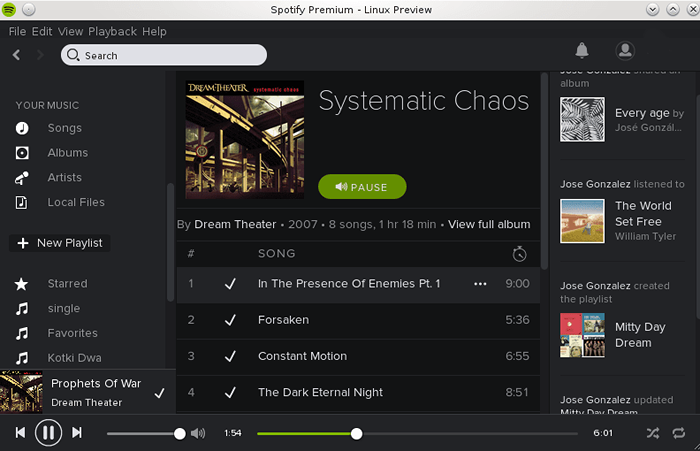
Powiązane samouczki Linux:
- Rzeczy do zainstalowania na Ubuntu 20.04
- Rzeczy do zrobienia po zainstalowaniu Ubuntu 20.04 Focal Fossa Linux
- Rzeczy do zainstalowania na Ubuntu 22.04
- Pobierz Linux
- Najlepszy Linux Distro dla programistów
- Zainstaluj plik Deb na Ubuntu 22.04 JAMMY Jellyfish Linux
- Linux Pliki konfiguracyjne: Top 30 Najważniejsze
- Czy Linux może uzyskać wirusy? Badanie podatności Linuksa…
- Rzeczy do zrobienia po zainstalowaniu Ubuntu 22.04 JAMMY Jellyfish…
- MX Linux vs Ubuntu

